多要素認証の検証方法と選び方
公開日: 2021.05.31
この記事で学べること
- Salesforce の多要素認証の検証方法
- 検証方法ごとの特長
多要素認証の検証方法
多要素認証には“お客様が知っている要素”と“持っている要素”を組み合わせていただく必要がございます。
ここでは“持っている要素”について、検証方法としてどのような選択肢が用意されているかをご紹介いたします。
Salesforce としては現在下図の通り、4 つの検証方法をサポートしております。
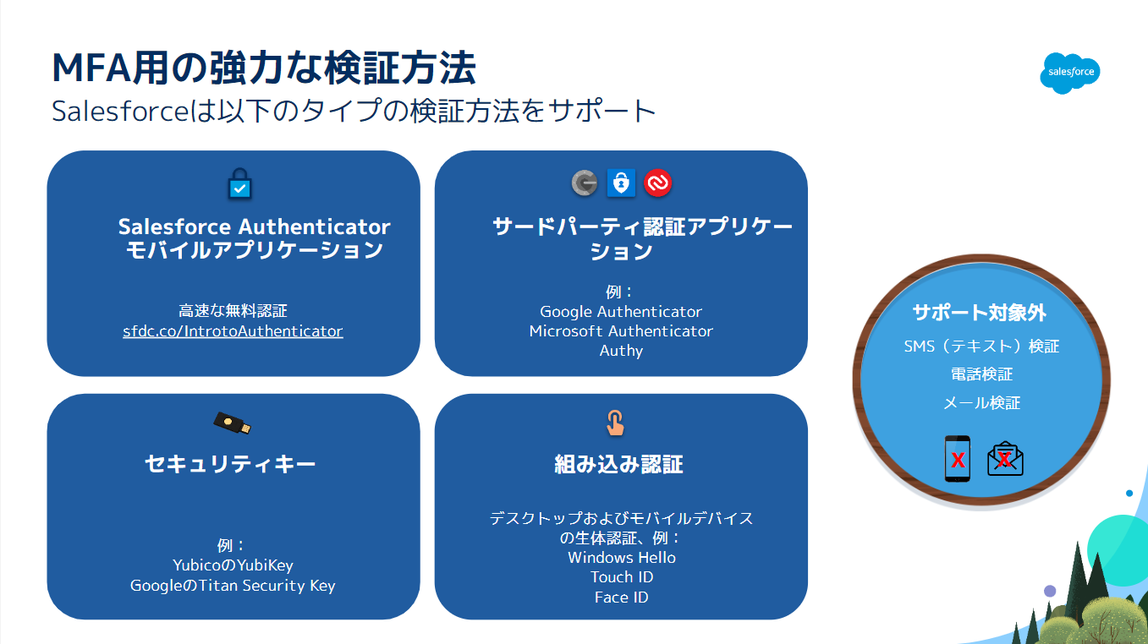
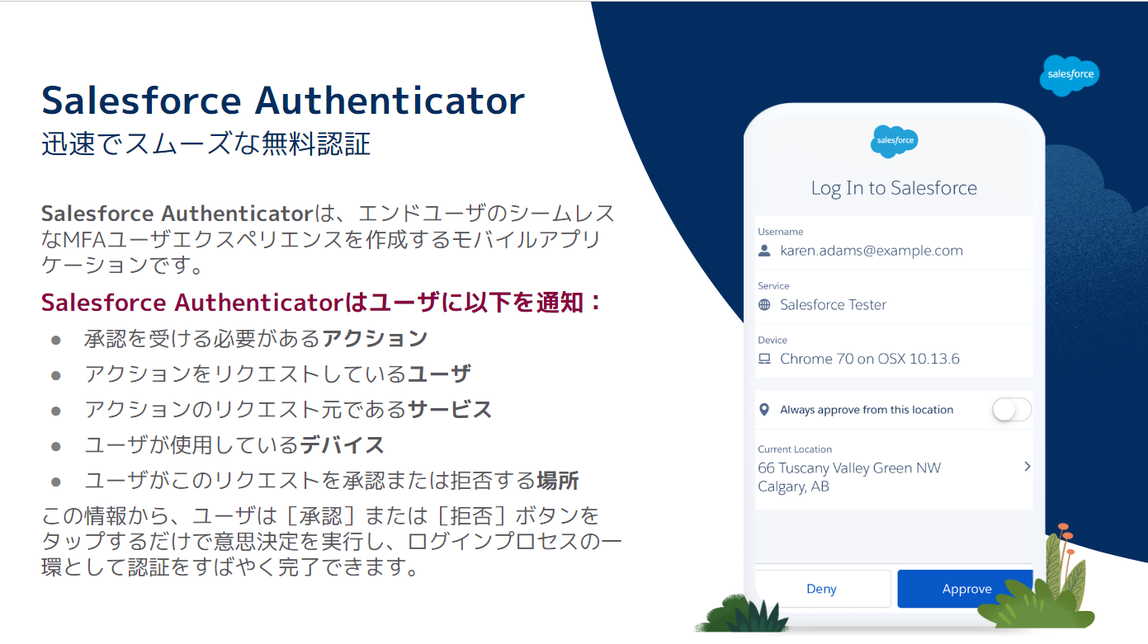
まず1つ目は、Salesforce Authenticator モバイルアプリケーションという Salesforce が提供しているアプリケーションを使用した方法です。iOSまたはAndroidが利用可能なモバイルデバイスを持っていれば、Salesforceアカウントに無料で簡単に接続できますので、もっともおすすめの方法となります。
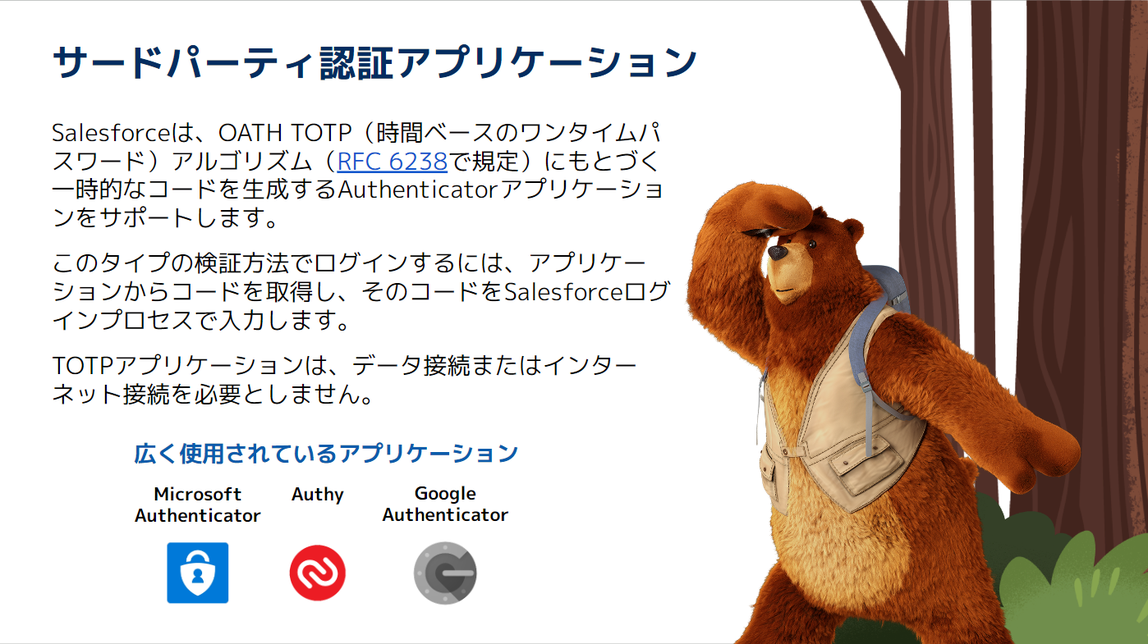
次に2つ目は、サードパーティ製Authenticatorアプリケーションを利用した方法です。こちらもモバイルデバイスが必要となり、Google Authenticator、Microsoft Authenticator、Authy などのRFC-6238の規格に準拠したアプリケーションであれば認証可能でございます。

3つ目は、セキュリティキーを利用した方法となります。
会社のポリシー上モバイルデバイスそのものやアプリの利用が制限されている場合もあるかもしれません。
その場合、持っている情報としてセキュリティキーを利用することが手段としてございます。

最後に 4 つ目は、組み込み認証を利用した方法となります。
こちらも、会社のポリシー上モバイルデバイスそのものやアプリの利用が制限されている場合に、持っている情報として組み込み認証を利用することが手段としてございます。
なお、多要素認証の認証方法として、SMSテキストメッセージ、電話、電子メールを使用した方法はサポートしておりません。
これは、電子メールの認証情報が漏洩したり、テキストメッセージや電話が傍受されたりする可能性を考慮しているためです。
悪意のある者が実際のモバイルデバイスや物理的なセキュリティキーを操作することは、電子メールアカウントへの侵入や携帯電話番号のハッキングに比べてはるかに困難であることが理由としてございます。
検証方法の選び方
まず、現在どのような認証方法を使用しているか確認し、その状況に基づいてどのような方法がよいか下記のフローを用いて確認します。
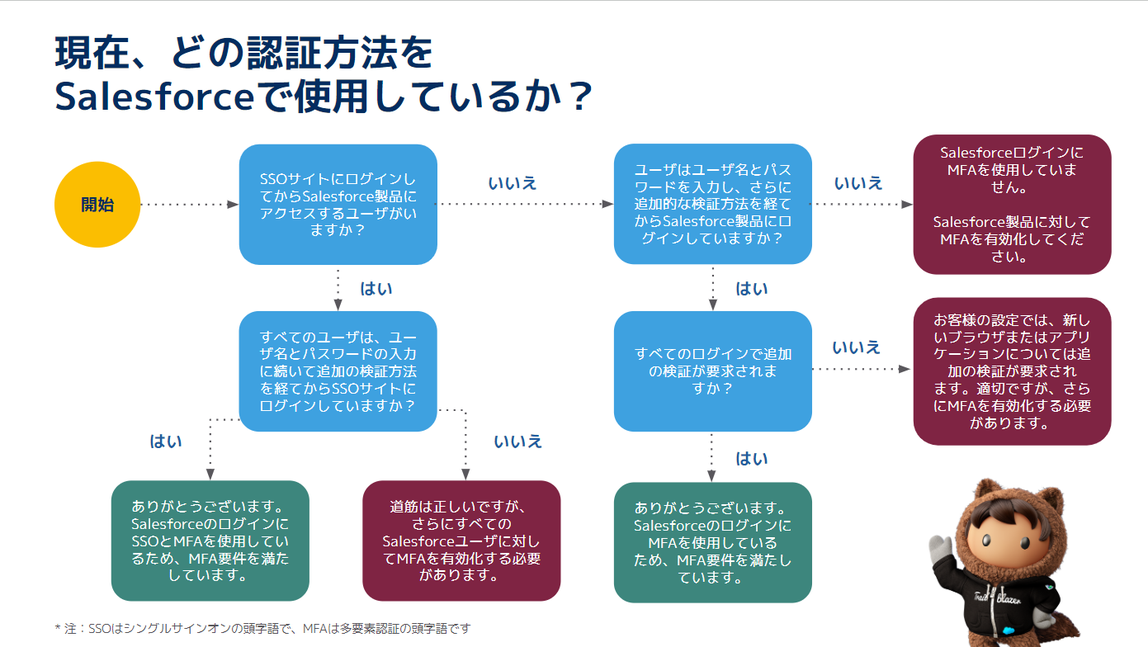
次に、Salesforceで用意している検証方法ごとの特長をご紹介いたします。
記載されている情報をご確認いただき、自社に適した検証方法の検討をお願いいたします。
なお、自社組織でシングルサインオンを利用している場合については、ご利用中のIDプロバイダの製品仕様をご確認の上、多要素認証の適用をご検討ください。
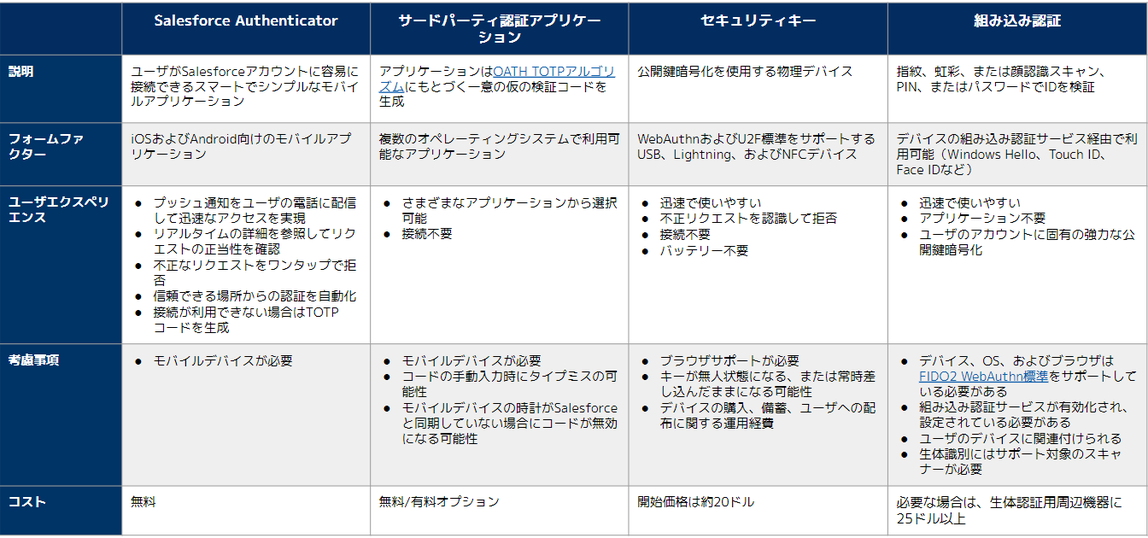
考慮事項やコストを鑑みると、Salesforce Authenticator を使った方法が導入のハードルが低く、始めやすくなっております。
利用可能なモバイルデバイスがありましたら、Google Play または App Store からダウンロードできますのでぜひお試しいただけますと幸いです。設定方法については、管理者向け多要素認証クイックガイドをご活用ください!
学習ツール
まとめ
- 検証方法としては大きく分けて4パターンあり、自社に適した方法を選択しましょう
- Salesforce Authenticator を使った方法が比較的始めやすいです
公開日: 2021.05.31
この情報は役に立ちましたか?
ご意見お待ちしております。
フィードバックありがとうございます。
より役に立つために
役に立たなかった一番の理由を教えてください。
MFA を進め方に沿って理解する
-
STEP1. 学ぶ
-
STEP2. 評価する
-
STEP3. 計画する
-
STEP4. ロールアウトする
-
STEP5. 管理する




